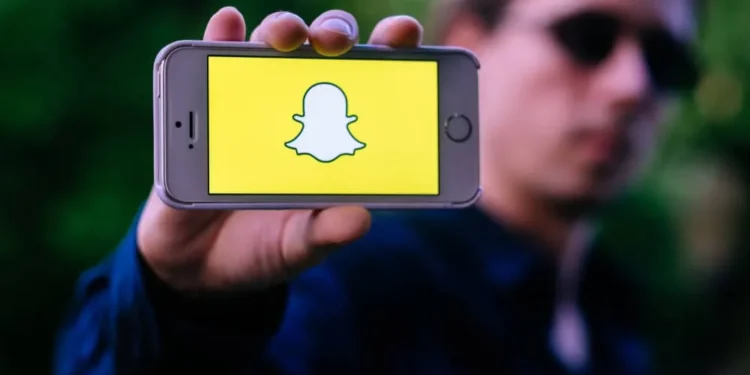Snapchat déploie constamment de merveilleuses fonctionnalités. Vous êtes-vous déjà demandé pourquoi la plate-forme déploie souvent de nouvelles fonctionnalités?
Les fonctionnalités sont ce qui maintient les utilisateurs liés à une plate-forme. Récemment, les utilisateurs de Snapchat ont vu un filtre à tendance qui fait les choses à l'envers, par exemple, les vidéos et l'audio.
Si vous vous demandez toujours comment faire de belles vidéos et audio de manière inverse, vous êtes au bon endroit.
Réponse rapideIl n'est pas difficile d'inverser l'audio sur Snapchat, et vous pouvez le faire à partir de votre application Snapchat, sur Android ou iOS. Pour inverser l'audio, vous devez ouvrir Snapchat et accéder au bouton d'enregistrement pour enregistrer l'audio. Dites n'importe quoi et capturez-le sur Snapchat. Faites glisser à gauche sur votre audio et cliquez sur les trois flèches inversées une fois que vous les voyez. L'audio sera inversé automatiquement. Une fois terminé, cliquez sur le bouton «Envoyer à» et postez-le ou envoyez-le à vos amis.
Le filtre inversé a été sur Snapchat, et c'est un excellent moyen de produire des vidéos inversées et des audio et de créer du plaisir sur la plate-forme. Si vous avez vu des vidéos et des audio inversés et que vous vous demandez comment l'utiliser, lisez ce guide pour comprendre ce qu'est le filtre inversé, quand utiliser le filtre sur des snaps, comment inverser un snap audio et ce qu'il faut se rappeler lors de l'utilisation. Vous souhaitez en savoir plus sur le filtre? Commençons!
Qu'est-ce que le «filtre inversé»?
Avez-vous vu des vidéos tendance où les choses vont de manière inverse?
Au lieu de verser de l'eau dans une tasse, l'eau coule en arrière.
Ces vidéos sont réelles et ne sont pas modifiées de quelque manière que ce soit, mais via l'application Snapchat.
Le «filtre inversé» a été sur Snapchat, mais les gens ne savaient pas comment le filtre était utilisé ou s'il existait jusqu'à ce que les vidéos tendance soient vues en ligne.
Le filtre n'a pas besoin d'être installé sur Snapchat, et vous pouvez le trouver en faisant glisser dans les filtres disponibles – trois flèches arrière le dénotent.
Quand utiliser le «filtre inversé» sur des snaps?
Inverser les vidéos et l'audio est un excellent moyen de créer des événements amusants et de présentation de manière arriérée.
Le filtre peut être appliqué pour l'audio, mais il est mieux utilisé pour les vidéos basées sur l'action. Lorsque vous expliquez quelque chose à vos amis, comme la cuisine des tutoriels, vous pouvez utiliser le filtre pour effectuer des actions en arrière.
Si vous cherchez un moyen de créer du plaisir avec vos amis, vous pouvez vous encourager mutuellement à créer des vidéos et audio intéressants et appliquer le filtre inversé pour les rendre plus intéressants.
Comment inverser l'audio sur Snapchat
Snapchat permet à ses utilisateurs d'utiliser le filtre inversé sur les vidéos et l'audio pour les utilisateurs iOS et Android.
Pour inverser l'audio sur Snapchat, suivez les étapes ci-dessous:
- Ouvrez Snapchat sur votre appareil.
- Utilisez le bouton d'enregistrement pour enregistrer une vidéo avec un certain audio à l'aide de Snapchat.
L'audio et la vidéo enregistrés doivent être dans les dix secondes. - Une fois que vous avez enregistré l'audio ou la vidéo, glissez vers la gauche sur la vidéo et parcourez les filtres pour trouver les trois flèches inversées .
- Votre vidéo et votre audio en arrière-plan seront lus en arrière automatiquement après avoir cliqué sur les trois flèches inversées .
- Vous pouvez ajouter plus d'effets et cliquer sur le bouton «Envoyer à» pour le publier ou le partager avec vos amis.
Choses à retenir lors de l'utilisation du «filtre inversé» sur Snapchat
Après avoir su inverser l'audio sur Snapchat, il est bon de garder à l'esprit certaines choses pour que le processus réussisse lors de l'utilisation de ce filtre.
De plus, l'inversion d'une vidéo est la même pour l'audio, et les choses suivantes doivent être faites pour faire l'inverse pour les vidéos ou l'audio.
Astuce n ° 1: Faire de brèves audios ou vidéos
Snapchat a des règles obligatoires selon lesquelles les vidéos ou les ADIO que les utilisateurs souhaitent inverser doivent être dans les dix secondes.
Sinon, pour les longues vidéos, le filtre inversé ne sera pas disponible.
Astuce n ° 2: glisse huit fois
Certains utilisateurs de Snapchat ont signalé que le filtre inversé n'est pas disponible sur leur Snapchat, mais ils ont oublié qu'ils devaient glisser à gauche huit fois pour trouver le filtre. Trois flèches inversées indiquent le filtre inversé.
Astuce n ° 3: Prenez des vidéos et de l'audio à l'aide de Snapchat
Le filtre inversé a été déployé par Snapchat, ce qui signifie que seules les vidéos et l'audio enregistrés via l'application auront le filtre inversé.
Si vous téléchargez une vidéo de votre téléphone vers Snapchat, il n'aura pas le filtre inversé.
Astuce n ° 4: Le filtre est disponible hors ligne
Les utilisateurs de Snapchat peuvent utiliser le filtre inversé même lorsqu'ils ne sont pas connectés à Internet.
Une fois que vous avez terminé l'enregistrement de l'audio via Snapchat, vous pouvez trouver le filtre et inverser l'audio sans connexion Internet.
Conclusion
Le filtre inversé sur Snapchat a permis à de nombreux utilisateurs de créer du plaisir sur la plate-forme et d'attirer plus d'utilisateurs.
Les nombreuses fonctionnalités de Snapchat se sont inscrites en ont fait une merveilleuse plate-forme pour créer du plaisir, et il est préférable que vous suivez la tendance.
Si vous êtes toujours coincé sur la façon d'inverser l'audio sur Snapchat, lisez ce guide et souvenez-vous des faits importants mentionnés dans l'article pour inverser l'audio ou vidéo avec succès sur Snapchat.
Questions fréquemment posées
Puis-je inverser l'audio sur Snapchat?
Oui. Snapchat a offert un filtre inversé que les utilisateurs peuvent inverser le son et les vidéos sur la plate-forme. Le filtre inversé est disponible pour tous les utilisateurs d'Android et iOS, et vous devez créer de l'audio sur Snapchat, puis faire glisser à gauche pour trouver les trois flèches inversées. Une fois que vous avez cliqué sur les trois flèches, votre audio sera automatiquement inversé.
Pourquoi mes vidéos ne montrent-elles pas le «filtre inversé» sur Snapchat?
Toutes les vidéos ne peuvent pas avoir le filtre inversé. Premièrement, si la vidéo n'a pas été créée à l'aide du bouton d'enregistrement Snapchat, il n'aura pas de filtre inversé. Des vidéos de plus de dix secondes n'ont pas le filtre, bien qu'elles aient été enregistrées sur Snapchat. De plus, vous devez glisser huit fois pour voir le filtre inversé.